Müəllif:
Lewis Jackson
Yaradılış Tarixi:
13 BiləR 2021
YeniləMə Tarixi:
1 İyul 2024

MəZmun
Bu məqalə YouTube-da profil şəklinizi necə dəyişdirəcəyinizə dair sizə rəhbərlik edəcəkdir. Youtube hesabınız Google hesabınıza bağlıdır, beləliklə Google-da profil şəklinizi düzəldərək YouTube-dakı profil şəklinizi dəyişdirə bilərsiniz. YouTube saytından Google hesabınıza daxil ola bilərsiniz.
Addımlar
Metod 2-dən 1: Bir kalkulyatordan istifadə edin
. Ayarlar seçimi açılan menyunun ortasındakı dişli formasının və ya hesabınızın adının altındakı dişli şəklinin yanında görünəcəkdir. Bu, avatar menyusuna hansı səhifədən daxil olmağınızdan asılıdır.

profil şəklində. Profil şəkliniz səhifənin yuxarı hissəsindəki çərçivənin ortasında, ortasında kameraya bənzər bir işarəsi olan dairəvi bir şəkildir. Bu "Fotoşəkil seçin" açılır menyusunu açacaq.
. Bu seçimdə hesabınızın adının sağında, səhifənin yuxarı hissəsindəki çərçivənin altında bir çarx işarəsi var.
profil şəklində. Bu, "Fotoşəkil seçin" açılır menyusunu açacaq.
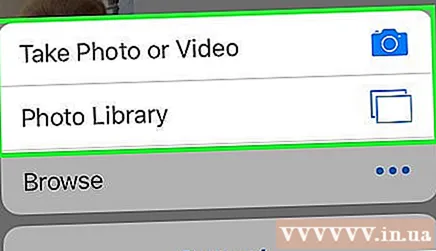
Seçin Fotoşəkil çəkin (Yeni bir şəkil çəkin) və ya Şəkillərinizdən birini seçin (Mövcud fotoları seçin). Qalereyadan və ya kameradan yeni bir şəkil çəkə və ya şəkil yükləyə bilərsiniz. Yeni bir şəkil çəkmək və ya mövcud bir fotoşəkil seçmək üçün bu addımları izləyin.- Fotoşəkil çəkin (Yeni fotosessiya)
- Basın Fotoşəkil çəkin (Yeni fotosessiya)
- Fotoşəkil çəkmək üçün kamera tətbiqindən istifadə edin (vurmanız lazım ola bilər) İcazə verin (İcazə ver) YouTube-un kameraya girişinə icazə verin).
- Basın Tamam (Razıyam) və ya Şəkil istifadə edin (Şəkil seçin).
- Görünüşü meydanda mərkəzləşdirmək üçün sürükləyin.
- Basın Yadda saxla (Saxla) və ya Şəkil istifadə edin (Şəkil seçin).
- Bir şəkil seçin (Mövcud fotoları seçin).
- Basın Şəkillərinizdən birini seçin (Mövcud fotoları seçin).
- Seçmək üçün fotonu vurun.
- Görünüşü meydanda mərkəzləşdirmək üçün sürükləyin.
- Basın Yadda saxla (Saxla) və ya Şəkil istifadə edin (Şəkil seçin).
- Fotoşəkil çəkin (Yeni fotosessiya)
Məsləhət
- YouTube profil şəkilləri ən azı 250 piksel ilə 250 piksel olmalıdır.
Xəbərdarlıq
- Dikdörtgen, daha uzun bir şəkil YouTube "qapağınız" dır. Bu fotonu tıklayaraq əvəz edə bilərsiniz, ancaq videonu yüklədiyiniz zaman şərh və ya hesab adının yanında görünməyəcəkdir.
- Yeni bir YouTube hesabı açarsanız, Google Şərtləri ilə razılaşmalısınız. Məsələn, giriş məlumatlarınızı heç kimlə bölüşməməyinizi, mübahisələrdən və kanalların adlarının dəyişdirilməsindən imtina etməyinizi qəbul edirsiniz.



